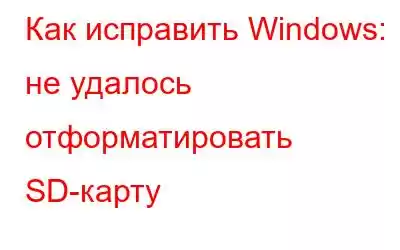Часто пользователи сталкиваются с проблемами при использовании внешних устройств хранения данных, таких как SD-карты, USB-накопители, жесткие диски и т. д. Из-за этих проблем они пытаются отформатировать диски хранения, но не могут этого сделать и вместо этого получают ошибка с надписью «Windows не удалось завершить форматирование». В этом руководстве описаны лучшие шаги по устранению этой ошибки и исправлению того, что Windows не удалось завершить форматирование SD-карты и подобных ошибок.
Как исправить Windows не удалось завершить форматирование SD-карты
Существует три рекомендованных экспертами метода исправления Windows. Невозможно завершить форматирование на SD-карте или USB-накопителе. Ниже я описал все методы, и вы можете выбрать любой, который, по вашему мнению, прост, быстр и требует меньше времени и усилий.
Метод 1: Управление дисками Windows
Microsoft предоставила Windows пользователи с утилитой управления дисками, которая может выполнять некоторые основные операции, такие как форматирование диска, а также действия, связанные с разделами, такие как сжатие, расширение, удаление и создание. Вот шаги по использованию этого встроенного инструмента:
Шаг 1: Выберите «Управление» в контекстном меню значка компьютера в Windows 7 или «Этот компьютер» в Windows 8. /10/11. Перейдите в «Хранилище» > «Управление дисками» на правой панели всплывающего окна.
Шаг 2. Найдите SD-карту или USB-устройство, на котором отображается сообщение об ошибке. невозможность завершить формат. Если на диске есть разделы, удалите их все, и у вас будет один том.
Шаг 3: выберите «Форматировать» в меню « Щелкните правой кнопкой мыши» на диске. Если размер устройства превышает 4 ГБ, используйте файловую систему NTFS; в противном случае используйте файловую систему FAT32.
Метод 2: Diskpart
До Windows Microsoft выпустила MS-DOS, которая сама по себе является очень мощной операционной системой. Он содержит утилиту форматирования диска и создания разделов, известную как Diskpart. Однако MS-DOS не имеет графического пользовательского интерфейса и, следовательно, с ней сложно работать. Вот шаги, которые необходимо выполнить, чтобы использовать раздел «Диск» на вашем компьютере.
Шаг 1: Щелкните правой кнопкой мыши значок Windows, введите командную строку в поле поиска справа. -нажмите «Командная строка» и выберите «Запуск от имени администратора».
Шаг 2: В командной строке введите diskpart и нажмите Enter.
Шаг 3. Чтобы быстро отформатировать жесткий диск, используйте командные строки ниже в DiskPa. rt и каждый раз нажимайте Enter.
- перечислить диск
- выбрать диск (номер)
- перечислить том
- выбрать том ( число)
- быстро отформатировать fs=ntfs (NTFS можно заменить на fat32)
Метод 3: использовать EaseUS Partition Master
Если вам не удается решить проблему «Windows не удалось завершить форматирование на USB-накопителе» с помощью инструментов Windows по умолчанию, вам необходимо установить сторонний инструмент, известный как EaseUS Partition Master.
Одним из лучших приложений для работы с разделами для пользователей Windows является EaseUS Partition Master. Всего несколькими щелчками мыши вы можете отформатировать раздел жесткого диска. Вы можете выбрать NTFS, FAT32, EXT2 или EXT3 для форматирования SD-карты или USB-устройства. Вот шаги:
Шаг 1: выберите «Форматировать» в контекстном меню, щелкнув правой кнопкой мыши раздел жесткого диска.
Шаг 2. В новом окне выберите метку раздела, файловую систему и размер кластера, затем нажмите «ОК».
Шаг 3: появляется предупреждающее сообщение; нажмите «ОК», чтобы продолжить.
Шаг 4. В левом верхнем углу нажмите «Выполнить операцию», затем «Применить», чтобы начать форматирование раздела жесткого диска.
Меньший размер кластера означает, что меньше дискового пространства тратится впустую. Таблица размещения файлов (FAT) будет тем больше, чем меньше размер кластера. EaseUS Partition Master предлагает другие универсальные возможности управления разделами и дисками для вашего ПК с Windows в дополнение к форматированию жесткого диска, такие как:
- Создание, удаление и объединение разделов, а также изменение размера/ перемещать разделы
- Даже если целевой раздел меньше исходного, вы можете скопировать и клонировать весь диск на другой.
- Преобразовать логический раздел в основной раздел, основной раздел в логический раздел, из раздела FAT в раздел NTFS, с диска MBR на диск GPT или с диска GPT на диск MBR.
- Чтобы ускорить работу Windows, перенесите операционную систему на твердотельный диск. состояние диска (SSD).
EaseUS Partition Master — замечательное приложение, которое помогает решить все проблемы с накопителями простота. Встроенные инструменты, предлагаемые Windows, являются отличными утилитами, но ими нелегко пользоваться, и они не всегда дают 100% результаты. Вместо того, чтобы выбрасывать USB-флеш-диски и SD-карты, вы можете Воспользуйтесь этим приложением, дайте им новую жизнь и используйте его дольше.
Часто задаваемые вопросы –Как исправить Windows, которая не смогла завершить форматирование?
Если вы столкнулись с проблемой «Windows не удалось завершить форматирование» при попытке нормального форматирования внешнего накопителя, вы можете использовать встроенные утилиты Windows, такие как «Управление дисками» или Diskpart. Если вы по-прежнему не можете решить проблему, я предлагаю вам выбрать EaseUS Partition Master, сторонний инструмент, и решить эту проблему.
Как исправить выигравший USB-накопитель Не форматируете?
Когда вы получаете сообщение «Windows не удалось завершить форматирование» при ошибке USB, вам необходимо использовать расширенные инструменты разбиения диска и форматирования, такие как «Управление дисками Windows» или сторонние инструменты. party, например EaseUS Partition Master.
Почему я не могу отформатировать SD-карту?
Если у вас возникли проблемы при форматировании SD-карты, это означает, что что есть системные проблемы и простого формата будет недостаточно. В этом случае рекомендуется использовать сторонний инструмент, например EaseUS Partition Master.
Что произойдет, если вы не отформатируете SD-карту?
При многократной передаче данных на SD-карту могут возникнуть проблемы с производительностью, и доступ к ней станет медленным. Рекомендуется отформатировать этот диск, чтобы убедиться, что он работает нормально. Попробуйте отформатировать его самым простым способом, и если вы получите сообщение об ошибке Windows не удалось завершить форматирование SD-карты, возможно, вам придется использовать сторонний инструмент, например EaseUS Partition Master. Следите за нами в социальных сетях – .
Читать: 0